linux环境下的实训学习报告
java环境配置
Java是一门面向对象编程语言,不仅吸收了C++语言的各种优点,还摒弃了C++里难以理解的多继承、指针等概念,因此Java语言具有功能强大和简单易用两个特征。Java语言作为静态面向对象编程语言的代表,极好地实现了面向对象理论,允许程序员以优雅的思维方式进行复杂的编程 —— [ 百度百科 ]
首先我们要来配置环境。由于搜索引擎能搜到的主流版本是java8,所以我安装了jdk8
步骤如下:
- 解压官网的下载下来的包 使用命令 tar -zxvf jdk-8u161-linux-x64.tar.gz
- 给java创建一个文件夹 使用命令mkdir /usr/java 并移动过去 mv ./jdk1.8.0_102 /usr/java
- 配置环境变量,需要使用vim来修改profile文件 vim /etc/profile
- 在profile文件的底部添加代码段
export JAVA_HOME=/usr/java/jdk1.8.0_161
export JRE_HOME=/usr/java/jdk1.8.0_161/jre
export CLASSPATH=.:$JAVA_HOME/lib:$JRE_HOME/lib:$CLASSPATH
export PATH=$JAVA_HOME/bin:$JRE_HOME/bin:$PATH- 保存修改并应用 source /etc/profile
- 检查是否成功 在终端输入 java -version
vi基本操作
vi和vim是我们在Linux中最常用的编辑器。vi 有三种命令模式:
Command(命令)模式,用于输入命令
Insert(插入)模式,用于插入文本
Visual(可视)模式,用于视化的的高亮并选定正文 —— [ 百度百科 ]
在上面的4和5步骤中,我们需要使用vi来修改profile文件进入vi。我们要先选择强制写入模式(只读模式将无法修改内容) 在刚进入vi界面的时候,我们在command模式,是不能修改文件内容的,要按i进入insert模式。
输完路径以后直接退出的话是无法保存的。要先按esc从insert退出到command模式,再用大写的ZZ进行保存和退出。
junit的配置使用(eclipse)
配置方法:eclipse自带了junit的库,使用方法如下:在project explorer视图中右键项目,选择properties,然后选择java build path,再选libraries,然后add library中选择junit4
使用方法: package右键新建一个junit test即可。
public class helloworld{
public int add(int x,int y){
return x+y;
}
public int subtract(int x, int y){
return x-y;
}
}public class helloworldTest {
private static helloworld hell=new helloworld();
@Before
public void setUp() throws Exception {
}
@Test
public void testAdd() {
;
assertEquals(5,hell.add(2, 3));
// fail("Not yet implemented");
}
@Test
public void testSubtract() {
;
assertEquals(-1,hell.subtract(2, 3));
// fail("Not yet implemented");
}
}
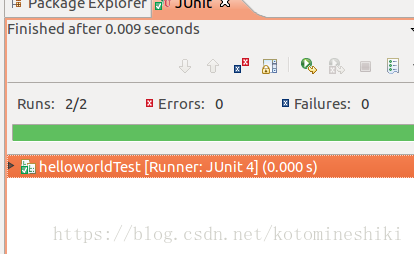
JUnit3 要求单元测试类必须继承自 TestCase 且测试的方法必须以 test 开头
JUnit4 不要求必须继承自 TestCase,而且测试方法不必以 test 开头,只要@Test元数据来描述即可;
元数据:
使用了@Before 元数据时在每个测试执行之前都要一次。
使用了@After 元数据时在每个测试执行之后要一次。
使用了@ignore 元数据时,被标记的测试方法会被忽略。
使用了@BeforeClass 元数据时,在所有测试开始时运行一次
使用了@AfterClass 元数据时,在所有测试结束后运行一次
限时测试: 在@Test 后面加(timeout = ..) 如果在规定的时间内没有完成测试就报错
一些思考:在初级实训中,我们使用了gtest。感觉使用上有共通之处,因为它们都是单元测试。junit比较好用的一个特性是它可以被集成到IDE中,使用起来更方便。
ant配置与使用
Apache Ant,是一个将软件编译、测试、部署等步骤联系在一起加以自动化的一个工具,大多用于Java环境中的软件开发。只要使用过Linux系统的读者,应该知道 make这个命令。当编译Linux内核及一些软件的源程序时,经常要用这个命令。Make命令其实就 是一个项目管理工具,而Ant所实现功能与此类似。像make,gnumake和nmake这些编译工具都有 一定的缺陷,但是Ant却克服了这些工具的缺陷。—— [ 百度百科 ]
Ant构建文件是XML文件。每个构建文件定义一个唯一的项目(Project元素)。每个项目下可以定 义很多目标(target元素),这些目标之间可以有依赖关系。当执行这类目标时,需要执行他们所依赖的目标。每个目标中可以定义多个任务,目标中还定义了所要执行的任务序列。
我们先需要安装ant,和之前配置java一样,添加etc/profile里的路径。然后编写xml文件。
下面是ant的xml文件
<project name="javacTest" default="compile" basedir="."><target name="clean"><delete dir="build"/></target><target name="compile" depends="clean"><mkdir dir="build/classes"/><javac srcdir="src" destdir="build/classes"/></target><target name="run" depends="compile"><java classname="HelloWorld"><classpath><pathelement path="build/classes"/></classpath></java></target></project>default后面的是默认的执行块,也可以在使用ant指令的时候在后面添加一个。每个target有一个唯一的name。depend是用来描述target之间依赖关系的。Ant会依照depends属性中target出现的顺序依次执行每个target。也就是说,depends内的内容总是先于该target被执行。
通过ant ,我们可以完成copy、delete、mkdir、编译并运行等很多任务。此外我们还能利用它来打包一些文件,包括.class类等。
一些思考: 我们之前接触过makefile ,可以知道,ant实际上就是扮演的make指令的角色。




 这篇实训报告详细介绍了在Linux环境下配置Java环境、使用vi编辑器、集成JUnit4进行测试以及配置和运用Apache Ant进行项目自动化的过程。重点涵盖了jdk安装、vi的基本操作、JUnit的配置方法以及Ant的使用场景和基本结构。
这篇实训报告详细介绍了在Linux环境下配置Java环境、使用vi编辑器、集成JUnit4进行测试以及配置和运用Apache Ant进行项目自动化的过程。重点涵盖了jdk安装、vi的基本操作、JUnit的配置方法以及Ant的使用场景和基本结构。
















 4997
4997

 被折叠的 条评论
为什么被折叠?
被折叠的 条评论
为什么被折叠?








